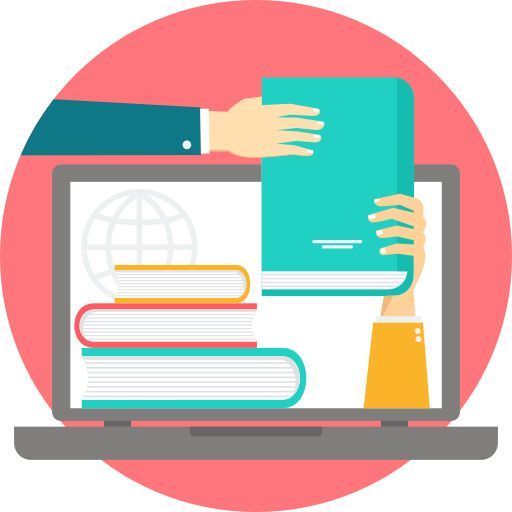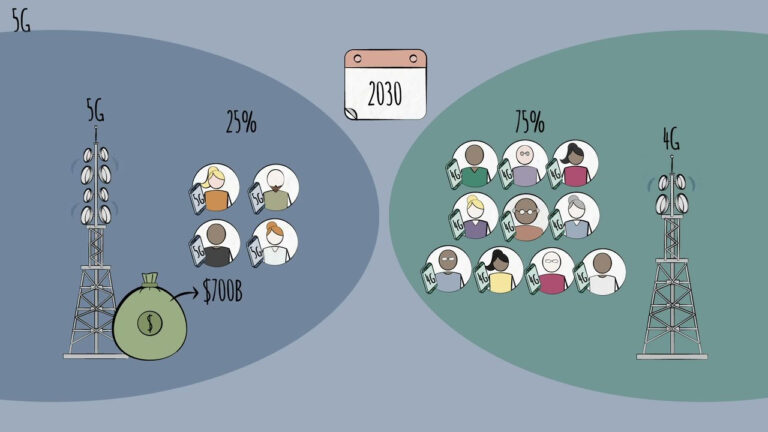الوصول إلى نظام مسار من هاتفك؟
في عالم يزداد رقمنة، أصبح الوصول إلى الموارد التعليمية والمنصات الإدارية أكثر أهمية من أي وقت مضى. نظام مسار الذي طورته وزارة التربية الوطنية المغربية، هو إحدى هذه المنصات التي تلعب دورًا محوريًا في الرحلة التعليمية للطلاب وأولياء الأمور والمعلمين. سواء كنت تتفقد الدرجات، أو تدير المهام الإدارية، أو تبقى على اطلاع بالأنشطة المدرسية، فإن نظام “مسار” يعد أداة حيوية.
تضمن عملية الوصول إلى نظام “مسار” عبر هاتفك المحمول بقاءك متصلاً ومطلعًا بغض النظر عن مكانك. سنغطي كل شيء بدءًا من الإعداد الأولي إلى حل المشكلات الشائعة.
فهم منصة “مسار”

قبل الغوص في تفاصيل الوصول إلى “مسار” عبر الهاتف، من المهم فهم ما تقدمه المنصة:
- الدرجات والتقارير الدراسية: عرض وتحميل تقارير أداء الطلاب والدرجات.
- سجلات الحضور: تتبع الحضور والإبلاغ عن الغيابات.
- الإعلانات المدرسية: البقاء على اطلاع بالإعلانات المدرسية الهامة والأحداث.
- المهام الإدارية: إكمال مهام إدارية مختلفة مثل التسجيل وطلب الوثائق.
نظام “مسار” هو أداة أساسية لكل من الطلاب وأولياء الأمور لمراقبة التقدم الأكاديمي والبقاء على علم بالأنشطة المدرسية.
لماذا الوصول إلى “مسار” عبر هاتفك؟
كيفية الدخول الى مسار من الهاتف إليه عبر جهاز الكمبيوتر أو اللابتوب، فإن استخدام الهاتف المحمول يضيف طبقة من الراحة. إليك بعض الأسباب التي تجعل الوصول إلى “مسار” عبر الهاتف مفيدًا:
- قابلية الحمل: يمكنك التحقق من التحديثات أو الدرجات أو الإعلانات أثناء التنقل.
- إشعارات فورية: تلقي إشعارات فورية بالتحديثات الجديدة أو الإعلانات.
- سهولة الوصول: الوصول إلى المنصة من أي مكان دون الحاجة إلى جهاز كمبيوتر.
دليل خطوة بخطوة للوصول إلى “مسار” عبر هاتفك
الوصول إلى “مسار” على أجهزة الأندرويد
افتح متصفح الويب
افتح Google Chrome أو أي متصفح مفضل على جهاز الأندرويد. أدخل الرابط: https://massarservice.men.gov.ma/massar/.
تسجيل الدخول إلى حساب “مسار”
أدخل معرف “مسار” وكلمة المرور. إذا لم يكن لديك حساب، ستحتاج إلى إنشاء واحد باستخدام معرف الطالب الخاص بك وبريد إلكتروني صالح.
التنقل في لوحة التحكم
بمجرد تسجيل الدخول، ستظهر لك لوحة التحكم حيث يمكنك الوصول إلى الدرجات وسجلات الحضور والميزات الإدارية الأخرى.
استخدم القائمة للتنقل إلى الأقسام التي تحتاجها.
إضافة الصفحة إلى المفضلة
لحصول على الوصول السريع في المستقبل، أضف الصفحة إلى المفضلة من خلال النقر على النقاط الثلاث في الزاوية العلوية اليمنى من المتصفح واختيار “إضافة إلى المفضلة”.
الوصول إلى “مسار” على أجهزة الآيفون
افتح متصفح Safari أو متصفح آخر
افتح Safari على جهاز الآيفون الخاص بك. انتقل إلى https://massarservice.men.gov.ma/massar/.
تسجيل الدخول إلى حسابك
أدخل معرف “مسار” وكلمة المرور. إذا لم يكن لديك حساب، اتبع التعليمات لإنشاء حساب.
استكشاف لوحة التحكم
قد يختلف الشكل قليلاً عن نسخة الأندرويد، لكن الوظائف تظل نفسها. تنقل بين الأقسام المختلفة للوصول إلى الدرجات أو الحضور أو المهام الإدارية.
إضافة إلى الشاشة الرئيسية (اختياري)
للوصول السريع، أضف “مسار” إلى الشاشة الرئيسية لجهاز الآيفون. اضغط على أيقونة المشاركة في Safari، وانتقل لأسفل، واختر “إضافة إلى الشاشة الرئيسية”.
استخدام تطبيق “مسار” على الهاتف المحمول
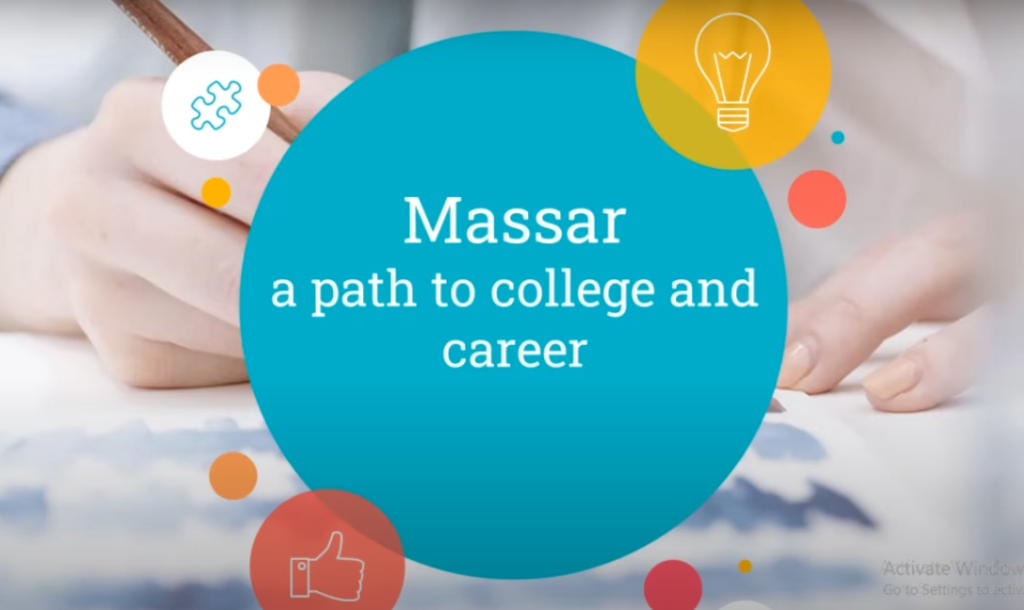
تتوفر أيضًا نسخة مخصصة من تطبيق “مسار” يمكن تنزيلها من متجر Google Play لأجهزة الأندرويد أو من متجر Apple App Store لأجهزة iOS.
تنزيل تطبيق “مسار”
انتقل إلى متجر Google Play أو Apple App Store. ابحث عن “مسار” وقم بتنزيل التطبيق الرسمي الذي طورته وزارة التربية الوطنية المغربية.
فتح التطبيق وتسجيل الدخول
افتح التطبيق على هاتفك. أدخل معرف “مسار” وكلمة المرور.
استكشاف الميزات
يقدم التطبيق وظائف مشابهة للنسخة عبر الويب، لكنه مخصص للاستخدام على الهاتف المحمول. استخدم التطبيق للتحقق من الدرجات والحضور وتلقي الإشعارات مباشرة على هاتفك.
حل المشكلات الشائعة
على الرغم من أن الوصول إلى “مسار” عبر الهاتف يكون عادة بسيطًا، قد تواجه بعض التحديات. إليك بعض المشكلات الشائعة وكيفية حلها:
مشاكل تسجيل الدخول
المشكلة: خطأ في معرف “مسار” أو كلمة المرور.
الحل: تأكد من إدخال التفاصيل الصحيحة. إذا نسيت كلمة المرور، استخدم خاصية “نسيت كلمة المرور” لإعادة تعيينها.
مشكلات تحميل الصفحة
المشكلة: بطء في تحميل الصفحات أو عدم استجابة.
الحل: تحقق من اتصال الإنترنت الخاص بك. إذا استمرت المشكلة، قم بمسح ذاكرة التخزين المؤقت للمتصفح أو جرب الوصول إلى المنصة من متصفح آخر.
تعطل التطبيق
المشكلة: تعطل تطبيق “مسار” أو عدم فتحه.
الحل: تأكد من أن التطبيق محدث. إذا استمرت المشكلة، أعد تثبيت التطبيق أو اتصل بالدعم الفني.
نصائح لاستخدام “مسار” على هاتفك بشكل مثالي
- البقاء محدثًا: تأكد من تحديث التطبيق والمتصفح إلى أحدث الإصدارات لتجنب مشاكل التوافق.
- تفعيل الإشعارات: في التطبيق، فعّل الإشعارات لتلقي التحديثات فور نشرها.
- حافظ على سرية بياناتك: لا تشارك معرف “مسار” وكلمة المرور مع أي شخص للحفاظ على أمان معلوماتك.
- استخدام اتصال إنترنت موثوق: سيضمن اتصال إنترنت مستقر تحميل الصفحات بسرعة وعمل التطبيق بسلاسة.
التحديات المحتملة وكيفية التغلب عليها
مشكلات التوافق
الأجهزة أو أنظمة التشغيل القديمة قد لا تدعم أحدث نسخة من تطبيق “مسار”. الحل: قم بتحديث نظام تشغيل جهازك بانتظام أو الوصول إلى “مسار” عبر المتصفح إذا لم يكن التطبيق مدعومًا.
مخاوف الأمان
عند الوصول إلى بيانات تعليمية حساسة، يعد الأمان أمرًا بالغ الأهمية. الحل: قم دائمًا بتسجيل الخروج بعد استخدام نظام “مسار”، خاصة على الأجهزة المشتركة. استخدم كلمات مرور قوية وفريدة، وفكر في تفعيل المصادقة الثنائية إن كانت متاحة.
نظام “مسار” هو أداة لا تقدر بثمن للطلاب وأولياء الأمور والمعلمين على حد سواء، حيث يوفر وسيلة مبسطة لإدارة ومراقبة التقدم التعليمي.
يعد نظام “مسار” أداة لا تقدر بثمن للطلاب وأولياء الأمور والمعلمين، حيث يوفر وسيلة مبسطة لإدارة ومراقبة التقدم التعليمي. باتباع الخطوات الموضحة في هذا الدليل، يمكنك الوصول إلى منصة “مسار” من هاتفك المحمول بسهولة، مما يضمن بقائك متصلاً ومطلعاً على مسيرتك التعليمية أينما كنت.
سواء كنت تستخدم جهاز أندرويد أو آيفون أو تطبيق “مسار” المخصص، فإن الراحة وسهولة الوصول التي يوفرها نظام “مسار” لا مثيل لها. احتفظ بهذا الدليل للاستعانة به أثناء التنقل في المنصة، ولا تتردد في استكشاف جميع الميزات التي توفرها.